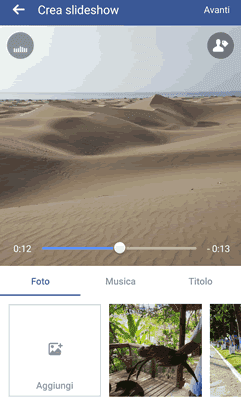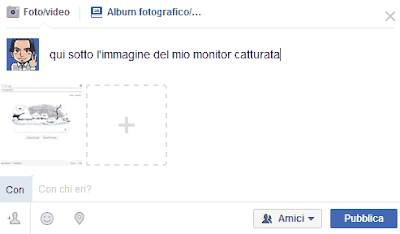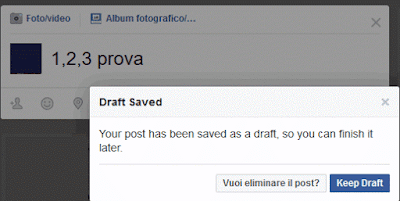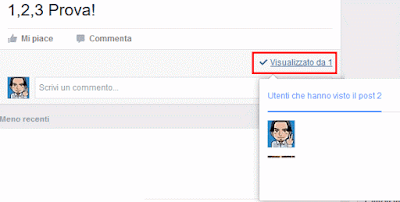Hai installato l'app di facebook su un cellulare android?
La prima cosa che probabilmente noterai, è che scrollando le notizie, i video facebook partiranno in automatico.
Tutto molto bello dirai tu.
Tuttavia, questo autoplay video facebook, in realtà è un'arma a doppio taglio.
Da una parte l'avvio automatico dei video facebook ci fa risparmiare qualche click, dall'altra però, ci fa consumare banda inutilmente.
Vediamo dunque come disabilitare l'avvio automatico dei video su facebook, in modo da ridurre anche la possibilità di fare figuracce, nel caso stessimo guardando fb di nascosto al lavoro :p
Per poter disabilitare l'autoplay dei video facebook su android, basta seguire la seguente procedura:
Togliere la riproduzione automatica dei video fb: Fatto!
Fine, avrai così disattivato l'avvio automatico di tutti i video su facebook mobile app per Android.
Se però vuoi che i video fb partano da soli almeno quando hai il wifi, clicca su Solo con connessione wi-fi, ed il gioco è fatto.
La prima cosa che probabilmente noterai, è che scrollando le notizie, i video facebook partiranno in automatico.
Tutto molto bello dirai tu.
Tuttavia, questo autoplay video facebook, in realtà è un'arma a doppio taglio.
Da una parte l'avvio automatico dei video facebook ci fa risparmiare qualche click, dall'altra però, ci fa consumare banda inutilmente.
Vediamo dunque come disabilitare l'avvio automatico dei video su facebook, in modo da ridurre anche la possibilità di fare figuracce, nel caso stessimo guardando fb di nascosto al lavoro :p
Come disattivare l'avvio automatico dei video sull'app facebook per Android
Per poter disabilitare l'autoplay dei video facebook su android, basta seguire la seguente procedura:
- Aprire l'applicazione di facebook sul proprio cellulare
- Cliccare sulle 3 righe orizzontali in alto a destra, per far apparire un menù di opzioni
- Scrollare la pagina verso il basso fino a trovare la sezione Assistenza e impostazioni
- Cliccare su Impostazioni dell'applicazione
- Cliccare su Riproduzione automatica
- Spuntare la voce Non riprodurre mai i video automaticamente
Togliere la riproduzione automatica dei video fb: Fatto!
Fine, avrai così disattivato l'avvio automatico di tutti i video su facebook mobile app per Android.
Se però vuoi che i video fb partano da soli almeno quando hai il wifi, clicca su Solo con connessione wi-fi, ed il gioco è fatto.